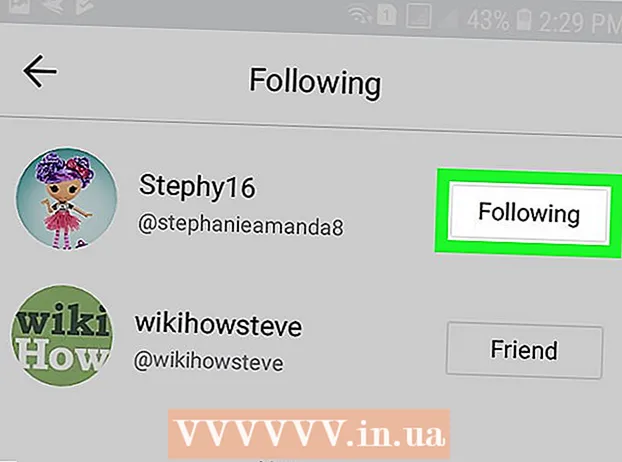Auteur:
Robert Simon
Denlaod Vun Der Kreatioun:
22 Juni 2021
Update Datum:
24 Juni 2024

Inhalt
iPad huet eng Rëtsch Apps verfügbar déi Dir vum App Store erofluede kënnt - de Standardprogramm op all iOS Apparater. Nodeems Dir op der App Store App geklickt hutt fir se opzemaachen, kënnt Dir nei Apps fannen an eroflueden, fréier erofgeluede Apps vun iCloud installéieren an existent Apps an der Toolbar ënnen aktualiséieren. App Store Interface.
Schrëtt
Method 1 vun 3: Installéiert eng nei App
Tippen op den App Store Symbol fir d'App opzemaachen. D'App huet eng hellblo Ikon mat engem "A" zesummegesat aus engem Pinsel an engem Krees; Dir kënnt Apps op Ärem Heembildschierm fannen, oder swipe vum Zentrum vun Ärem iPad-Bildschierm erof an tippt "App Store" an d'Sichbar.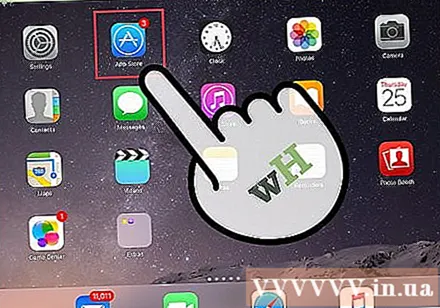
- All App fir iPad oder iPhone ka vum App Store erofgeluede ginn.

Tippen op d'Lupp Ikon fir d'App ze fannen déi Dir wëllt. Dës Optioun ass an der Toolbar am ënneschten Deel vum Bildschierm. Wann Dir keng Ahnung hutt, kuckt w.e.g. déi folgend Optiounen:- "Featured" (Recommandéiert) mat Uwendungen ausgewielt vun Apple.
- "Top Charts" weisen déi beléifsten Apps je.
- "Explore" erlaabt Iech Apps no alphabetescher Kategorie ze duerchsichen (z. B. "Bicher", "Educatioun", "Games").
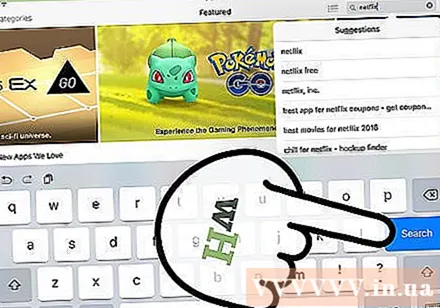
Gitt den Numm vun der App an der Sichbar a klickt dann op "Sich". Dëse bloe "Sich" Knäppchen ass an der ënneschter rechter Ecke vun der Tastatur.
Kuckt d'Resultater. Scrollen erof fir Apps ze gesinn am Zesummenhang mam Schlësselwuert deen Dir grad aginn hutt, oder klickt op eng App fir Bewäertungen, Bewäertungen a Beschreiwungen ze gesinn. Wann Dir déi richteg Uwendung ausgewielt hutt, kënnt Dir weidergoen.
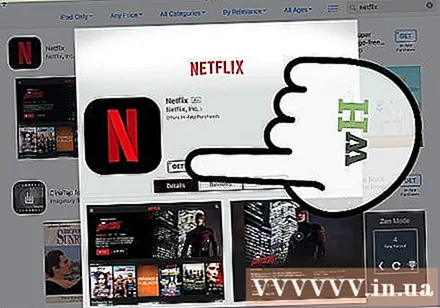
Tippen op de "GET" Knäppchen nieft dem Numm vum App, da fléissendem "INSTALL". D'Installatioun fänkt un.- Fir bezuelten Uwendungen klickt op de Präis an da klickt op "BUY" (Buy).
Gitt Äert Apple ID Passwuert wann Dir gefrot gëtt. Dëst ass de Passwuert deen Dir mat Ärer Apple ID E-Mail Adress benotzt. Normalerweis maacht Dir dëst nëmmen wann Dir decidéiert eng App ze kafen (gratis Apps erfuerderen nëmmen Download).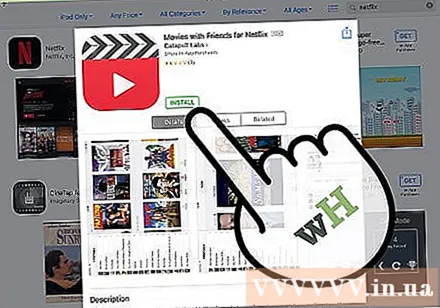
- Wann Dir keng Apple ID hutt, musst Dir se elo erstellen.
- Am Fall vun App Akeef musst Dir d'Virausbezuelungsinformatioun aginn ier d'App erofluet. Follegt d'Schrëtt um Écran fir weiderzegoen.
Klickt op "Open" fir d'App elo opzemaachen. D'Open Optioun erschéngt wann d'Applikatioun erofgelueden ass.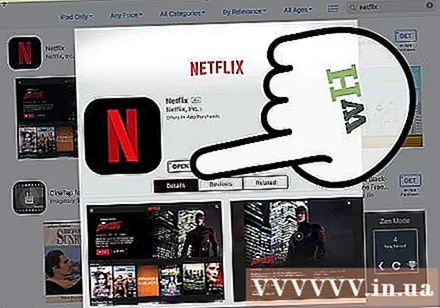
- Dir kënnt och aus dem App Store goen an op d'App vun der Startsäit kommen.
- Ofhängeg vun der Unzuel vun Apps op Ärem Apparat, musst Dir vläicht e puer Mol direkt op Ärem iPad Heembildschierm swipe fir nei Apps ze fannen.
Ufänken. Also hutt Dir déi nei App op iPad erfollegräich installéiert! Annonce
Method 2 vun 3: Installéiert Apps vun iCloud
Tippen op den App Store Symbol fir d'App opzemaachen. Den App Store ass mat Ärem iCloud Kont verlinkt sou datt et Är Downloads verfollegen kann; Op dës Manéier kënnt Dir all Apps eroflueden déi op all iPhone oder iPad erofgeluede ginn mat der selwechter iCloud Informatioun.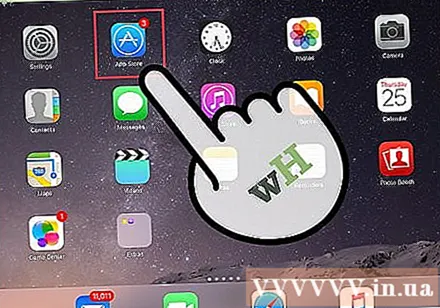
- Den App Store huet eng hellblo Ikon mat engem "A" aus engem Pinsel am Krees; Dir kënnt Apps op Ärem Heembildschierm fannen, oder swipe vum Zentrum vun Ärem iPad-Bildschierm erof an tippt "App Store" an d'Sichbar.
Klickt op den Tab "Updates" an der ënneschter rechter Ecke. D'Applikatiouns Update Update Säit op.
Klickt op "Kaaft" uewen um Écran. Är Uwendungsbibliothéik erscheint.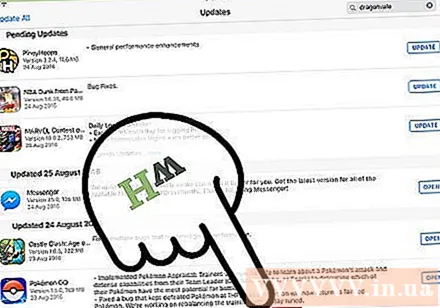
Scrollt fir d'App ze fannen déi Dir wëllt. Hei ass eng ëmfaassend Lëscht vun allen Apps déi Dir mat Ärem aktuellen iCloud Kont erofgelueden hutt.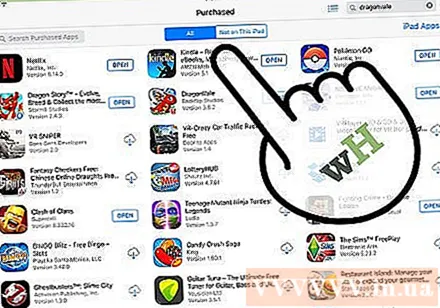
- Dir kënnt och tippen op "Net op dësem iPad" (Net op dësem iPad) fir déi virdrun gelueden Apps ze gesinn.
Tippen op d'Wollek Ikon mat engem Pfeil no ënnen op der rietser Säit vun der App. D'App fänkt un den Heembildschierm erofzelueden.
Klickt op "Open" fir d'Applikatioun elo opzemaachen. D'Optioun "Open" erschéngt wann d'Applikatioun erofgelueden ass.
- Dir kënnt och aus dem App Store goen an op d'App um Startschierm kommen.
- Ofhängeg vun der Unzuel vun Apps op Ärem Apparat, musst Dir vläicht e puer Mol direkt op Ärem iPad Heembildschierm swipe fir nei Apps ze fannen.
Ufänken. Also hutt Dir d'App vun iCloud erfollegräich installéiert! Annonce
Method 3 vun 3: Update installéiert Apps
Tippen op den App Store Symbol fir d'App opzemaachen. Normalerweis ginn d'Apps automatesch aktualiséiert, awer Dir kënnt och proaktiv duerch de Prozess goen.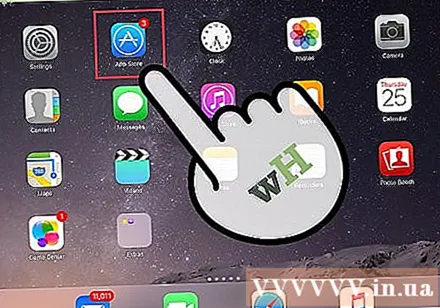
- Den App Store huet eng hellblo Ikon mat engem "A" aus engem Pinsel am Krees; Dir kënnt Apps op Ärem Heembildschierm fannen, oder swipe vum Zentrum vun Ärem iPad-Bildschierm erof an tippt "App Store" an d'Sichbar.
Klickt op den Tab "Updates" an der ënneschter rechter Ecke. D'Applikatiouns Update Update Säit geöffnet.
Kuckt d'Apps déi aktualiséiert ginn. Wärend déi meescht Apps nach ëmmer gutt funktionéiere kënnen ouni kleng Updates vum Verlag, sollt Dir d'App och sou dacks wéi méiglech aktualiséiere fir optimal Resultater ze kréien.
Klickt op "Update All" an der oberer rechter Ecke. D'Apps fänken un ze aktualiséieren.
- Dir kënnt och tippen op den "Update" Knäppchen riets vun all eenzel App.
Waart bis d'Apps d'Aktualiséierung fäerdeg hunn. Dëst kann e puer Minutten daueren ofhängeg vun der Netzverbindungsgeschwindegkeet, der Unzuel vun Uwendungen déi aktualiséiert musse ginn an der Gréisst vun dësen Uwendungen. Annonce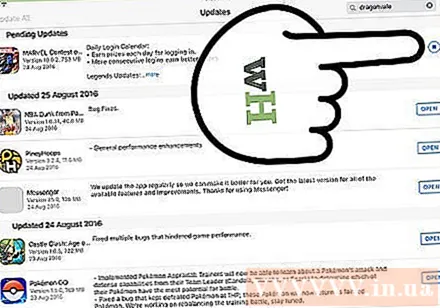
Berodung
- Dëse Prozess zielt fir all iOS Apparater (zB iPhone, iPod Touch).
- Wann Dir eng nei Uwendung ënner enger spezifescher Kategorie installéiere wëllt awer den Uwendungsnumm net kennt, gitt dat passend Schlësselwuert an der Sichbar. Dir fannt déi richteg Uwendung kuerz.
- Wann Dir eng gewëssen App falsch installéiert hutt, kënnt Dir se läschen andeems Dir laang op der App dréckt bis d'Ikon wackelt, da klickt op den "X" an der ieweschter lénkser Eck vun der App.
- Dir kënnt nëmmen iPhone Apps fir iPad eroflueden; awer, d'Bildschirmgréisst vun der App ass ursprénglech fir den iPhone optimiséiert sou datt d'Saache méi kleng um iPad-Bildschierm sinn (oder eng schlecht Displayqualitéit hunn).
Opgepasst
- Luet net ze vill Apps erof well d'Erënnerung vum Apparat limitéiert ass.
- Gitt duerch App Beschreiwung a Bewäertunge virum Download, besonnesch fir bezuelte Optiounen.